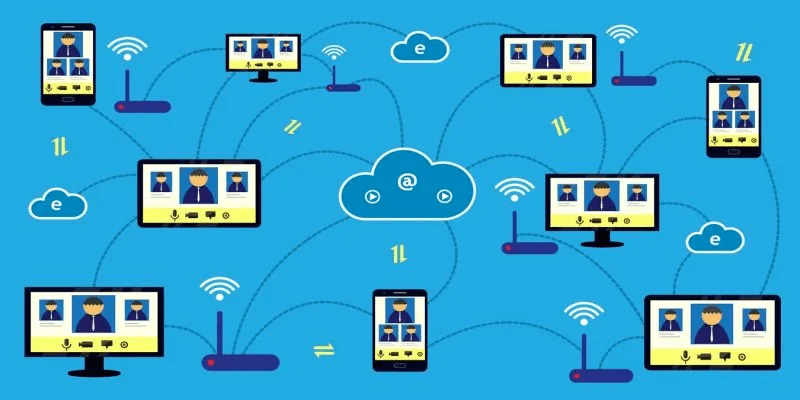
Passwork + Nginx + php-fpm
Passwork хранит пароли в структурированном виде с гибкой настройкой доступов пользователей и подходит как для совместной работы внутри компаний, так и для личного использования.
Подготовка
Устанавливаем софт
$ sudo dnf makecache
$ sudo dnf -y install epel-release
$ sudo dnf -y install wget traceroute net-tools nano bind-utils telnet htop rsync policycoreutils-python-utils
$ sudo dnf-y install git avahiУстанавливаем Nginx, настраиваем Firewall
Добавляем репозиторий Nginx
$ sudo nano /etc/yum.repos.d/nginx.repo
[nginx-stable]
name=nginx stable repo
baseurl=http://nginx.org/packages/centos/$releasever/$basearch/
gpgcheck=1
enabled=1
gpgkey=https://nginx.org/keys/nginx_signing.key
module_hotfixes=true
[nginx-mainline]
name=nginx mainline repo
baseurl=http://nginx.org/packages/mainline/centos/$releasever/$basearch/
gpgcheck=1
enabled=0
gpgkey=https://nginx.org/keys/nginx_signing.key
module_hotfixes=trueУстанавливаем Nginx, добавляем его в автозагрузку и запускаем
$ sudo dnf -y install nginx
$ sudo systemctl enable --now nginxНастраиваем Firewall
Selectel — ведущий провайдер облачной инфраструктуры и услуг дата-центров
Компания занимает лидирующие позиции на рынке на рынке выделенных серверов и приватных облаков, и входит в топ-3 крупнейших операторов дата-центров в России.
$ sudo firewall-cmd --permanent --add-service=http
$ sudo firewall-cmd --permanent --add-service=https
$ sudo firewall-cmd --permanent --add-port=5353/udp
$ sudo firewall-cmd --reloadПерезапускаем сервис avahi
$ sudo systemctl restart avahi-daemonУстановка базы данных MongoDB 4.2
Добавляем репозиторий MongoDB
$ sudo nano /etc/yum.repos.d/mongodb-org-4.2.repo
[mongodb-org-4.2]
name=MongoDB Repository
baseurl=https://repo.mongodb.org/yum/redhat/$releasever/mongodb-org/4.2/x86_64/
gpgcheck=1
enabled=1
gpgkey=https://www.mongodb.org/static/pgp/server-4.2.ascУстанавливаем MongoDB
$ sudo dnf -y install mongodb-orgОтключаем SELinux
$ sudo nano /etc/selinux/config
...
SELINUX=disabledЧто б не перезагружаться выполняем команду
$ sudo setenforce 0Добавляем MongoDB в автозагрузку, запускаем, проверяем
$ sudo systemctl enable --now mongod
$ systemctl status mongodУстановка PHP-fpm 7.3
Добавляем репозиторий Remi
$ sudo dnf -y install https://rpms.remirepo.net/enterprise/remi-release-8.rpmУстанавливаем php-fpm 7.3 и необходимые модули
$ sudo dnf module list php
$ sudo dnf module enable php:remi-7.3
$ sudo dnf -y install php-fpm php-json php-ldap php-xml php-bcmath php-mbstringНастраиваем php-fpm
$ sudo nano /etc/php-fpm.d/www.conf
...
user = nginx
group = nginx
...
listen = /run/php-fpm/www.sockРедактируем php.ini
$ sudo nano /etc/php.ini
...
date.timezone = Europe/Moscow
...
short_open_tag = OnМеняем владельца директории
$ sudo chown -R nginx. /var/lib/php/sessionДобавляем php-fpm в автозагрузку, запускаем, проверяем
$ sudo systemctl enable --now php-fpm
$ systemctl status php-fpmУстановка драйвера PHP Mongo
Устанавливаем необходимые компоненты
$ sudo dnf -y install gcc php-pear openssl-develВ Centos 8 для установки php-devel необходимо вначале установить пакет libedit-devel из репозитория PowerTools, иначе в консоле будет ошибка установки
$ sudo dnf -y install https://mirror.yandex.ru/centos/8/PowerTools/x86_64/os/Packages/libedit-devel-3.1-23.20170329cvs.el8.x86_64.rpm
$ sudo dnf -y install php-develСобираем драйвер
$ sudo pecl install mongodbДобавляем его в php
$ echo "extension=mongodb.so" | sudo tee /etc/php.d/20-mongodb.iniПерезапускаем сервис php-fpm
$ sudo systemctl restart php-fpmУстановка PHP фреймворка Phalcon версии 3.4.5
Устанавливаем необходимые компоненты
$ sudo yum -y install php-mysql libtool pcre-develКлонируем репозиторий и устанавливаем фреймворк
$ cd /opt/
$ sudo git clone --branch 3.4.x --depth=1 "https://github.com/phalcon/cphalcon.git"
$ cd cphalcon/build
$ sudo ./installДобавляем его в php
$ echo "extension=phalcon.so" | sudo tee /etc/php.d/50-phalcon.iniПерезапускаем сервис php-fpm
$ sudo systemctl restart php-fpmПроверяем, подгрузились ли в php модули
$ php -m | egrep 'phalcon|mongodb'Загрузка и установка Passwork
Создаем каталог и переходим в него
$ sudo mkdir /opt/passwork
$ cd /opt/passworkКлонируем репозиторий
$ sudo git init
$ sudo git remote add origin https://passwork.download/passwork/passwork.git
$ sudo git fetch
login:
pass:
$ sudo git checkout v4Логин, пароль и сертификат можно запросить в https://passwork.ru/ для тестирования
Копируем конфигурационный файл и меняем права на файлы / каталоги
$ sudo cp /opt/passwork/app/config/config.example.ini /opt/passwork/app/config/config.ini
$ sudo find /opt/passwork/ -type d -exec chmod 755 {} \;
$ sudo find /opt/passwork/ -type f -exec chmod 644 {} \;
$ sudo chown -R nginx. /opt/passwork/Редактируем конфигурационный файл
$ sudo nano /opt/passwork/app/config/config.ini
...
[application]
domain = http://passwork.itdraft.ruВосстанавливаем базу данных MongoDB
$ sudo mongorestore --drop /opt/passwork/dump/Настраиваем Nginx. Отключаем дефолтный конфиг nginx
$ sudo mv /etc/nginx/conf.d/default.conf /etc/nginx/conf.d/default.conf_disabledКопируем конфиг репозитория
$ sudo cp /opt/passwork/nginx.conf.example /etc/nginx/conf.d/nginx.confНастраиваем
$ sudo nano /etc/nginx/conf.d/nginx.conf
server unix:/run/php-fpm/www.sock;
root /opt/passwork/public/;
server_name passwork.itdraft.ru;Перезапускаем сервисы
$ sudo systemctl restart nginx php-fpmПодключаем SSL-сертификат, для работы расширения браузера
Генерируем самоподписанный сертификат, или используем готовый
$ sudo openssl req -x509 -nodes -days 365 -newkey rsa:2048 -subj '/CN=passwork.itdraft.ru' -addext 'subjectAltName=DNS: passwork.itdraft.ru' -keyout /etc/ssl/certs/passwork.key -out /etc/ssl/certs/passwork.crtСоздаем группу Диффи-Хеллмана
$ sudo openssl dhparam -out /etc/ssl/certs/dhparam.pem 2048Добавляем ее в наш сгенерированный сертификат
$ cat /etc/ssl/certs/dhparam.pem | sudo tee -a /etc/ssl/certs/passwork.crtПри работе через SSL-соединение (HTTPS) браузер Chrome требует наличия флагов Secure и SameSite в cookie. Включаем их
$ sudo nano /etc/php.ini
...
session.cookie_secure = OnВыключаем параметр disableSameSiteCookie в конфигурационном файле passwork config.ini
$ sudo nano /opt/passwork/app/config/config.ini
[application]
...
disableSameSiteCookie = OffПерезагружаем сервисы php-fpm и nginx
$ sudo systemctl restart php-fpm nginxДонастраиваем конфиг Nginx
$ sudo nano /etc/nginx/conf.d/nginx.conf
server {
listen 80;
server_name passwork.itdraft.ru;
rewrite ^ https://$http_host$request_uri? permanent; # force redirect http to https
server_tokens off;
}
server {
listen 443 ssl;
server_name pass.gge.local;
# ssl on;
ssl_certificate /etc/ssl/certs/passwork.crt; # path to your cacert.pem
ssl_certificate_key /etc/ssl/certs/passwork.key; # path to your privkey.pem
ssl_session_timeout 5m;
ssl_session_cache shared:SSL:5m;
# Diffie-Hellman parameter for DHE ciphersuites, recommended 2048 bits
ssl_dhparam /etc/ssl/certs/dhparam.pem;
# secure settings (A+ at SSL Labs ssltest at time of writing)
# see https://wiki.mozilla.org/Security/Server_Side_TLS#Nginx
ssl_protocols TLSv1 TLSv1.1 TLSv1.2;
ssl_ciphers 'ECDHE-ECDSA-AES256-GCM-SHA384:ECDHE-ECDSA-AES128-GCM-SHA256:ECDHE-RSA-AES256-GCM-SHA384:ECDHE-RSA-AES128-GCM-SHA256:ECDHE-ECDSA-AES256-SHA384:ECDHE-ECDSA-AES128-SHA256:ECDHE-RSA-AES256-SHA384:ECDHE-RSA-AES128-SHA256:ECDHE-RSA-AES256-SHA:ECDHE-ECDSA-AES256-SHA:ECDHE-RSA-AES128-SHA:ECDHE-ECDSA-AES128-SHA:DHE-RSA-AES256-GCM-SHA384:DHE-RSA-AES256-SHA256:DHE-RSA-AES256-SHA:DHE-RSA-CAMELLIA256-SHA:DHE-RSA-AES128-GCM-SHA256:DHE-RSA-AES128-SHA256:DHE-RSA-AES128-SHA:DHE-RSA-SEED-SHA:DHE-RSA-CAMELLIA128-SHA:HIGH:!aNULL:!eNULL:!LOW:!3DES:!MD5:!EXP:!PSK:!SRP:!DSS';
ssl_prefer_server_ciphers on;
...Готово, теперь можно подключать расширение для браузера
